4 meilleurs convertisseurs MP3 en vidéo pour transformer le format
Par Pierre Dubois • 2023-09-07 20:52:32 • Solutions éprouvées
J'ai essayé de télécharger une chanson que j'aime bien, mais YouTube indique que ce format n'est pas pris en charge. Pourquoi ça ne passe pas ? Il y a beaucoup de fichiers audio sur YouTube, mais lorsque j'essaie de télécharger les fichiers audio, cela échoue. Pourquoi?
Les requêtes de ce type sont souvent consultées pour rechercher une réponse. Mais ce n'est pas un problème comme il semble. YouTube ne montre l'erreur que parce que le format du fichier audio n'est pas pris en charge par la plate-forme. Il s’agit d’une plate-forme de téléchargement de vidéos qui ne prend en charge que les formats vidéo. Ainsi, vous aurez besoin d'un fichier audio au format vidéo. Par conséquent, pour résoudre vos problèmes, nous vous fournissons certains des meilleurs convertisseurs MP3 en vidéo gratuits , qui vous aideront à convertir tout format afin que vous puissiez importer votre contenu audio sur YouTube.
- Partie 1. Meilleure application de conversion de MP3 en vidéo pour Windows/Mac
- Partie 2. Conversion de fichiers MP3 en vidéos avec des images via Windows Movie Maker
- Partie 3. Convertir des fichiers MP3 en vidéo avec images sur Mac
Partie 1. Meilleure application MP3 en vidéo convertisseur pour Windows/Mac
Parmi tous les choix que vous avez, Wondershare UniConverter est l'outil qui fera le travail rapidement et très facilement. C'est le meilleur convertisseur de mp3 en vidéo pour PC et par conséquent utilisé par beaucoup de gens pour la conversion de formats de fichiers. En plus de la conversion de format, le logiciel a également beaucoup plus de fonctionnalités. Il peut également être utilisé pour télécharger les vidéos et l’audio depuis plusieurs plates-formes et les graver sur différents disques de données. Wondershare UniConverter est la boîte à outils vidéo complète et peut donc effectuer plusieurs tâches.
 Wondershare UniConverter - Votre boîte à outils vidéo complète pour Windows/Mac
Wondershare UniConverter - Votre boîte à outils vidéo complète pour Windows/Mac

- Meilleure application de conversion de MP3 en vidéo pour convertir des MP3 au format vidéo et les télécharger sur YouTube.
- Prend en charge la plupart des formats d'entrée et de sortie vidéo/audio tels que MP3/WAV/WMA/M4A/MP4/AVI/MOV/MKV/MPEG, etc.
- Téléchargez des vidéos à partir de plus de 10 000 sites Web de vidéos tels que YouTube en collant des URL.
- Gravez des vidéos sur DVD avec des modèles de menu gratuits et d’autres points de personnalisation.
- Transférez facilement vos vidéos sur des appareils iPhone/iPad/iPod et Android via un câble USB.
- Boîte à outils supplémentaire avec fonctions de conversion de métadonnées vidéo, Créateur GIF, copie de DVD, etc.
- Systèmes d'exploitation pris en charge: Windows 10/8/7/2003/Vista/XP, mac OS 10.14 (Mojave), 10.13, 10.12, 10.11, 10.10, 10.9, 10.9, 10.7, 10.6.
Tutoriel vidéo pour convertir MP3 en n'importe quel format vidéo avec Wondershare UniConverter
Étapes à suivre pour convertir des fichiers MP3 en vidéo avec la meilleure application MP3 en vidéo:
Étape 1 Ajouter des fichiers au meilleur convertisseur MP3 en vidéo
Téléchargez le logiciel sur votre système et lancez-le. Depuis l'interface Convertir , appuyez sur l'option +Ajouter des fichiers et une fenêtre de recherche s'ouvrira. Choisissez vos fichiers MP3 à convertir en vidéos.
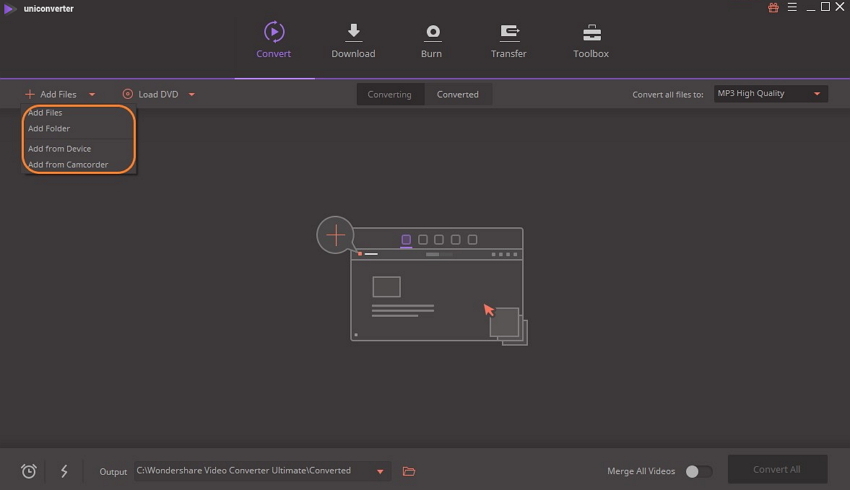
Étape 2 Sélectionnez un format vidéo pour vos fichiers MP3.
Ensuite, cliquez sur l'option Convertir tous les fichiers en: dans le coin supérieur droit pour sélectionner le format vidéo que vous souhaitez convertir. Comme vous allez finalement télécharger le fichier sur YouTube, sélectionnez le format YouTube.

Étape 3 Conversion de fichiers MP3 en vidéos compatibles YouTube
Enfin, appuyez sur l'option Convertir ou appuyez directement sur le bouton Convertir tous si vous avez plusieurs fichiers à convertir. Vos fichiers MP3 seront convertis en vidéos après quelques minutes.

Partie 2. Convertir un fichier MP3 en vidéo avec des images via Windows Movie Maker
Windows Movie Maker ne convertit pas exactement le format, mais il peut créer une vidéo avec le fichier audio et uniquement l'image que vous souhaitez conserver en tant que vignette de votre vidéo. Vous pourrez télécharger le mp3 sur YouTube sans aucune difficulté. Bien que Windows Movie Maker ait été arrêté par Microsoft, il peut toujours être téléchargé à partir d'autres hôtes.
Étapes pour convertir un fichier MP3 en vidéo avec des images via Windows Movie Maker:
Étape 1: Téléchargez Windows Movie Maker à partir d'un site authentique et installez-le sur votre système. Puis lancez le logiciel et lancez le processus. Appuyez sur l'option Ajouter à l'écran et ajoutez la photo que vous souhaitez conserver en tant que vignette du fichier audio.

Étape 2: Ensuite, dans l'écran suivant, ajoutez le fichier audio à l'interface du logiciel.

Étape 3: Sous Outils de musique, sélectionnez l’onglet Options. Dans les options, personnalisez la longueur du fichier et sélectionnez le fichier à copier.

Étape 4: Maintenant, cliquez sur l'option Éditer sous Outils vidéo, puis dans le champ Durée, collez la longueur de la chanson dans ce champ.

Étape 5: Cliquez sur le bouton Lecture pour obtenir un aperçu du fichier. Enfin, dans l'onglet Fichier, choisissez l'option Enregistrer le film, puis cliquez sur l'option YouTube. Donnez un nom au fichier, puis enregistrez-le sur votre système.
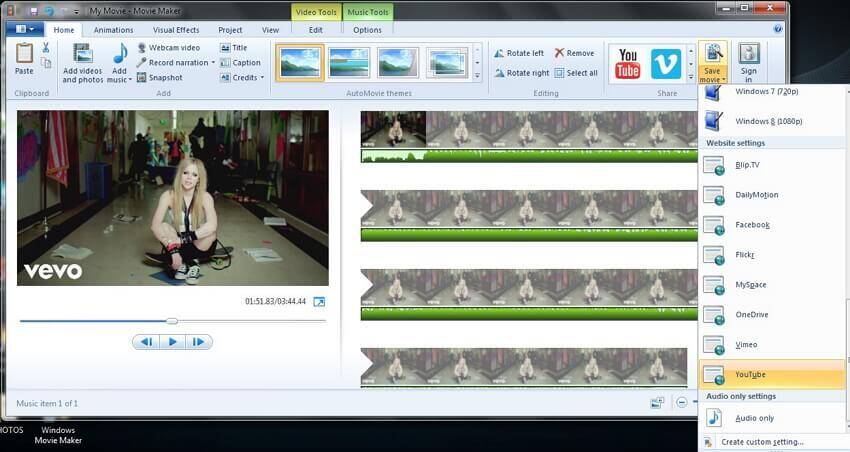
Windows Movie Maker démarrera le processus de rendu de la vidéo et ne prendra que quelques instants. Vous êtes maintenant libre de télécharger l'audio au format vidéo sur YouTube.
Partie 3. Conversion des fichiers MP3 en vidéo avec images sur Mac
La conversion de MP3 en vidéo n’est pas une tâche si compliquée, même sur Mac. iMovie offre une fonctionnalité similaire à celle de Windows Movie Maker. Il permet de convertir facilement de l'audio en vidéo avec une image, ce qui peut ensuite être téléchargé sur YouTube sans aucun problème. Utiliser iMovie n'est pas un travail difficile. vous pouvez facilement créer de tels fichiers audio/vidéo en quelques minutes.
Étapes pour convertir un fichier MP3 en vidéo sur Mac avec iMovie:
Étape 1: Lancez l'application iMovie sur votre Mac à partir du dossier Applications. Si vous n'avez pas installé l'application iMovie sur votre Mac, vous pouvez l'installer depuis iTunes.
Étape 2: Appuyez sur le bouton Projets pour charger la photo que vous souhaitez afficher sur votre vidéo. Vous pouvez également utiliser la méthode glisser-déposer pour charger la photo.
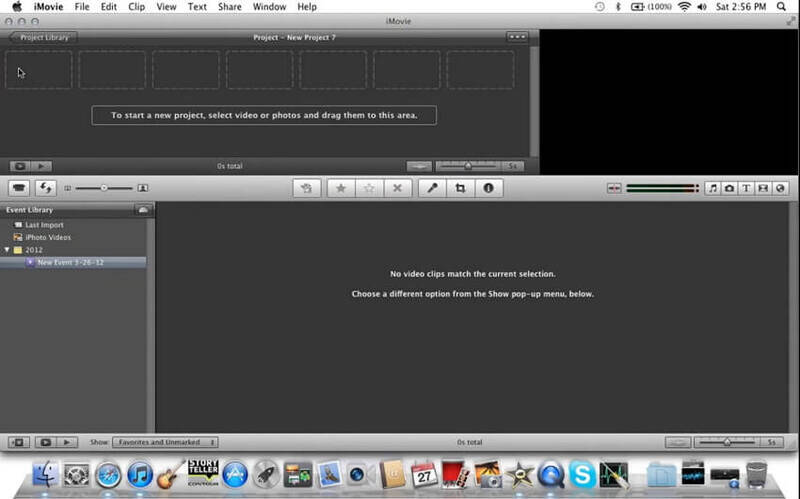
Étape 3: Une fois l’image ajoutée, cliquez dessus avec le bouton droit de la souris et sélectionnez l’option Ajustement du clip. Dans l'onglet de réglage, donnez la durée au clip et appuyez sur l'option Terminé.

Étape 4: Maintenant, ajoutez le fichier de musique à partir d'iTunes ou de la bibliothèque de téléchargement. Sélectionnez l’option Fichier et appuyez sur le bouton Importer pour ouvrir la fenêtre de la bibliothèque ou utilisez la méthode du glisser-déposer pour charger le fichier de musique dans iMovie.
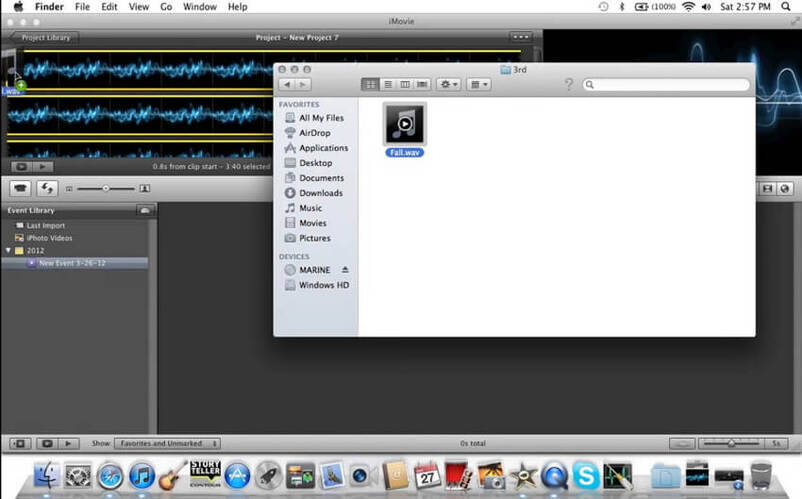
Étape 5: Une fois le fichier ajouté à iMovie, ajustez les points de début et de fin du film. Vous pouvez également avoir un aperçu de la vidéo que vous créez.

Étape 6: Si vous êtes satisfait de la modification, accédez à l'onglet Fichier, puis sélectionnez l'option Finaliser le projet. IMovie commencera à rendre l'audio au format vidéo. La conversion prendra un certain temps et vous devrez attendre patiemment. Si le processus n'est pas terminé, vous ne pourrez pas faire un autre film.

Étape 7: Une fois le processus terminé, vous pouvez désormais accéder à l'onglet Partager pour exporter le fichier vers la médiathèque ou le partager directement sur YouTube.
Bien que l'application iMovie soit une application très intelligente, la conversion du format MP3 en vidéo prise en charge par YouTube prend beaucoup de temps. Ainsi, les utilisateurs doivent s’appuyer sur un logiciel qui ne prend pas beaucoup de temps et effectue la conversion aussi rapidement que possible.
Conclusion:
Ainsi, maintenant, nous pouvons conclure quel est le meilleur convertisseur de mp3 en vidéo. Le logiciel vendu à des prix élevés doit être efficace, mais ce n'est pas le cas du logiciel gratuit. Tous les logiciels gratuits n’ont pas la capacité de fonctionner efficacement. Windows Movie Maker et iMovie pour Mac sont tous deux de bons logiciels, mais il leur manque la fonctionnalité la plus importante requise par les utilisateurs, à savoir la vitesse.
Par conséquent, nous vous recommandons d'utiliser Wondershare UniConverter pour convertir le format MP3 au format vidéo afin de pouvoir le télécharger rapidement sur YouTube.


Pierre Dubois
staff Éditeur